win11 작업 표시줄이 표시되지 않는 문제를 해결하는 방법은 무엇입니까? win11 시스템 작업 표시줄의 디스플레이 설정을 복원하는 방법
질문: Windows 11 작업 표시줄이 사라졌나요? Windows 11로 업그레이드한 후 작업 표시줄이 사라지는 현상을 경험하신 분은 혼자가 아닙니다. 이 문제는 일부 사용자에게 영향을 미쳐 작업 표시줄의 응용 프로그램 및 기능에 액세스하기 어렵게 만듭니다. 해결 방법: PHP 편집기 Baicao는 이 기사에서 작업 표시줄 표시를 복원하는 데 도움이 되는 두 가지 입증된 효과적인 솔루션을 소개합니다. 이러한 방법은 따르기 쉽고 단 몇 분 안에 이 문제를 해결할 수 있습니다. 자세한 단계를 읽어보세요.
해결 방법은 다음과 같습니다
방법 1
1 먼저 작업 표시줄을 사용할 수 없기 때문에 ctrl+shift+esc 단축키를 사용하여 작업 관리자를 열어야 합니다.
2. 그런 다음 왼쪽 상단에서 파일을 찾아 선택한 다음 새 작업 실행을 클릭합니다.
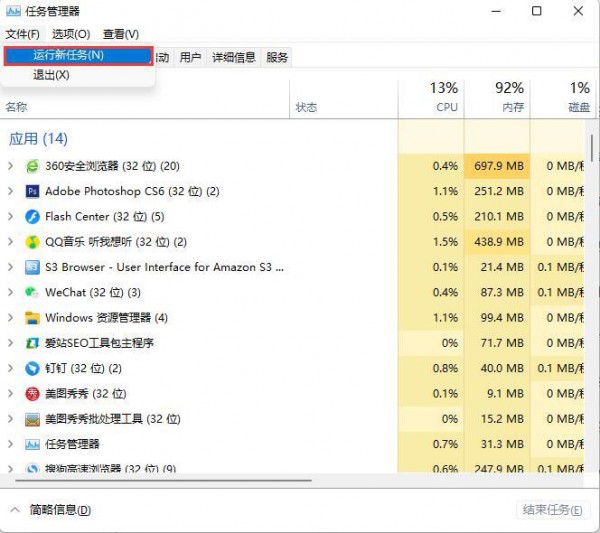
3. 창 오른쪽에 컨트롤을 입력하고 Enter를 눌러 제어판 진입을 확인합니다.

4. 시계와 지역을 클릭한 다음 시간과 날짜를 설정하세요.

5. 그런 다음 날짜 및 시간 옵션에서 날짜 및 시간 변경을 클릭하세요.

6. 시간을 9월 4일로 설정하세요.
7. 설정이 완료되면 자동 시간 동기화를 취소하고 컴퓨터를 다시 시작하세요.

8. 재시작이 완료되면 위의 단계에 따라 다시 설정에 들어가서 인터넷 시간 설정을 엽니다.
9. 서버를 ntp.ntsc.ac.cn(중국과학원 국가시각서비스센터)으로 변경하고 지금 업데이트를 클릭하세요.
10. 설정이 완료된 후 확인을 클릭하여 저장하면 작업 표시줄을 불러올 수 있습니다.
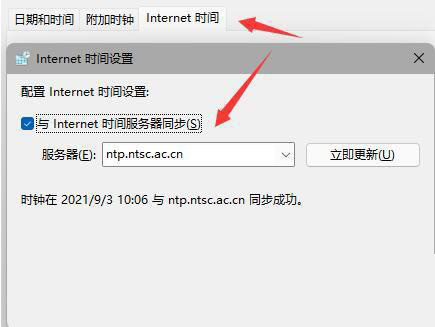
방법 2
1. 먼저 바탕화면의 빈 공간을 마우스 오른쪽 버튼으로 클릭하고 개인 설정을 선택하세요.

2. 개인 설정에서 작업 표시줄을 찾으세요.
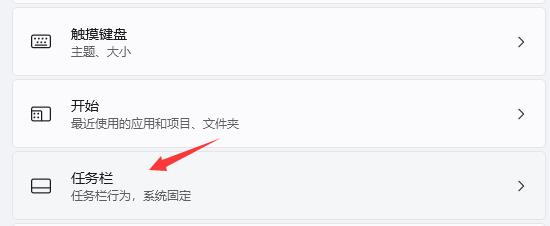
3. 그런 다음 작업 표시줄 동작을 찾아서 클릭하세요.

4. 마지막으로 작업 표시줄 자동 숨기기를 취소하면 작업 표시줄을 다시 가져올 수 있습니다.

위 내용은 win11 작업 표시줄이 표시되지 않는 문제를 해결하는 방법은 무엇입니까? win11 시스템 작업 표시줄의 디스플레이 설정을 복원하는 방법의 상세 내용입니다. 자세한 내용은 PHP 중국어 웹사이트의 기타 관련 기사를 참조하세요!

핫 AI 도구

Undresser.AI Undress
사실적인 누드 사진을 만들기 위한 AI 기반 앱

AI Clothes Remover
사진에서 옷을 제거하는 온라인 AI 도구입니다.

Undress AI Tool
무료로 이미지를 벗다

Clothoff.io
AI 옷 제거제

AI Hentai Generator
AI Hentai를 무료로 생성하십시오.

인기 기사

뜨거운 도구

메모장++7.3.1
사용하기 쉬운 무료 코드 편집기

SublimeText3 중국어 버전
중국어 버전, 사용하기 매우 쉽습니다.

스튜디오 13.0.1 보내기
강력한 PHP 통합 개발 환경

드림위버 CS6
시각적 웹 개발 도구

SublimeText3 Mac 버전
신 수준의 코드 편집 소프트웨어(SublimeText3)

뜨거운 주제
 7315
7315
 9
9
 1625
1625
 14
14
 1348
1348
 46
46
 1261
1261
 25
25
 1208
1208
 29
29
 Windows 오류 코드를 해결하는 방법 'invalid_data_access_trap'; (0x00000004)
Mar 11, 2025 am 11:26 AM
Windows 오류 코드를 해결하는 방법 'invalid_data_access_trap'; (0x00000004)
Mar 11, 2025 am 11:26 AM
Windows 오류 코드를 해결하는 방법 'invalid_data_access_trap'; (0x00000004)
 ENE SYS 유지 보수 : 시스템을 원활하게 실행하기위한 팁과 요령
Mar 07, 2025 pm 03:09 PM
ENE SYS 유지 보수 : 시스템을 원활하게 실행하기위한 팁과 요령
Mar 07, 2025 pm 03:09 PM
ENE SYS 유지 보수 : 시스템을 원활하게 실행하기위한 팁과 요령
 Windows 설정에서 Drive Health 경고를 수정하는 방법을 알아보십시오.
Mar 19, 2025 am 11:10 AM
Windows 설정에서 Drive Health 경고를 수정하는 방법을 알아보십시오.
Mar 19, 2025 am 11:10 AM
Windows 설정에서 Drive Health 경고를 수정하는 방법을 알아보십시오.









